win11电池图标有感叹号怎么办 win11充电电池图标感叹号的解决方法
更新时间:2023-03-20 09:36:00作者:qiaoyun
当笔记本电脑电量不足或者没电的时候,我们就会插上电源进行充电,然而近日有用户更新到win11系统之后,却遇到了电池图标有感叹号的情况,很多人碰到这样的问题都不知道要怎么办,可能是电池损坏或者电池管理驱动过期等原因引起,本文给大家讲解一下win11充电电池图标感叹号的解决方法。

方法一:
1、首先尝试拔出笔记本电池,连接电源充电。
2、如果问题解决,说明电池坏了,更换电池即可。
3、如果还是有感叹号,那应该是驱动问题,尝试方法二来解决。

方法二:
1、驱动问题需要先进入我们的笔记本官网。(以联想为例)
2、接着进入“服务”选项,进入“驱动下载”
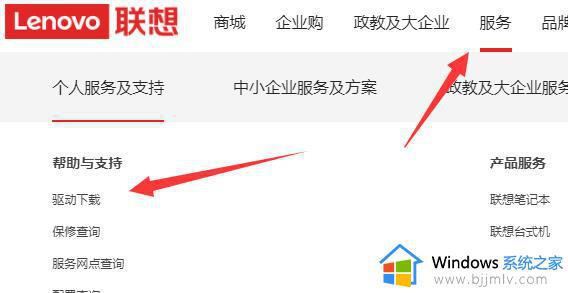
3、进入后选择“在本站查找驱动”,再搜索我们的笔记本型号。
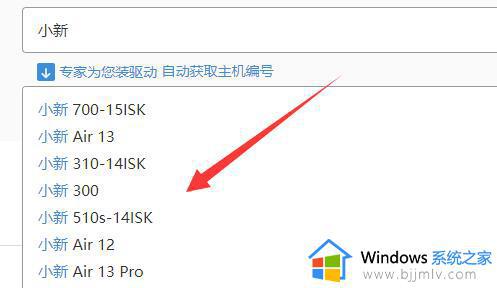
4、进入后,只要找到并下载安装“电源管理驱动”即可。
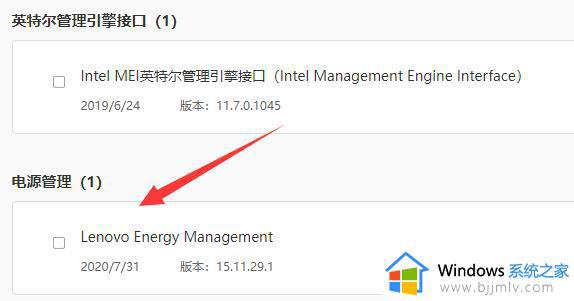
如果还是不行,那可能是电源换了,试试看换个充电器。
上述给大家讲解的就是win11电池图标有感叹号的详细解决方法,遇到这样情况的用户们可以尝试上述方法步骤来进行解决,希望帮助到大家。
win11电池图标有感叹号怎么办 win11充电电池图标感叹号的解决方法相关教程
- win11磁盘有个感叹号怎么办 win11磁盘带感叹号解决方法
- win11本地磁盘有个黄色感叹号怎么办 win11本地磁盘上有个黄色感叹号解决方法
- win11安全中心有个感叹号怎么办 win11安全中心黄色感叹号解决方法
- win11d盘有个黄色感叹号怎么办 win11d盘带个感叹号如何修复
- win11系统无线网络适配器显示感叹号怎样解决 win11系统无线网络适配器显示感叹号解决方法
- win11网卡驱动黄色感叹号怎么解决 win11网卡驱动程序黄色感叹号修复方法
- win11无线网卡感叹号怎么办 win11无线网卡出现感叹号修复方法
- windows11应用和浏览器控制感叹号如何解决 windows11应用和浏览器控制出现了感叹号怎么办
- win11电池图标不见了怎么恢复 win11系统电池图标消失如何解决
- win11电池充电设置成100%详细步骤 win11怎么设置电池充到100%
- win11恢复出厂设置的教程 怎么把电脑恢复出厂设置win11
- win11控制面板打开方法 win11控制面板在哪里打开
- win11开机无法登录到你的账户怎么办 win11开机无法登录账号修复方案
- win11开机怎么跳过联网设置 如何跳过win11开机联网步骤
- 怎么把win11右键改成win10 win11右键菜单改回win10的步骤
- 怎么把win11任务栏变透明 win11系统底部任务栏透明设置方法
热门推荐
win11系统教程推荐
- 1 怎么把win11任务栏变透明 win11系统底部任务栏透明设置方法
- 2 win11开机时间不准怎么办 win11开机时间总是不对如何解决
- 3 windows 11如何关机 win11关机教程
- 4 win11更换字体样式设置方法 win11怎么更改字体样式
- 5 win11服务器管理器怎么打开 win11如何打开服务器管理器
- 6 0x00000040共享打印机win11怎么办 win11共享打印机错误0x00000040如何处理
- 7 win11桌面假死鼠标能动怎么办 win11桌面假死无响应鼠标能动怎么解决
- 8 win11录屏按钮是灰色的怎么办 win11录屏功能开始录制灰色解决方法
- 9 华硕电脑怎么分盘win11 win11华硕电脑分盘教程
- 10 win11开机任务栏卡死怎么办 win11开机任务栏卡住处理方法
win11系统推荐
- 1 番茄花园ghost win11 64位标准专业版下载v2024.07
- 2 深度技术ghost win11 64位中文免激活版下载v2024.06
- 3 深度技术ghost win11 64位稳定专业版下载v2024.06
- 4 番茄花园ghost win11 64位正式免激活版下载v2024.05
- 5 技术员联盟ghost win11 64位中文正式版下载v2024.05
- 6 系统之家ghost win11 64位最新家庭版下载v2024.04
- 7 ghost windows11 64位专业版原版下载v2024.04
- 8 惠普笔记本电脑ghost win11 64位专业永久激活版下载v2024.04
- 9 技术员联盟ghost win11 64位官方纯净版下载v2024.03
- 10 萝卜家园ghost win11 64位官方正式版下载v2024.03